
Android-Dateiübertragung funktioniert nicht? Probieren Sie die von uns bereitgestellten Korrekturen aus!

Die Android-Datenübertragungs-App wurde für die Übertragung von Dateien zwischen Android- und Mac-Geräten entwickelt. Obwohl es normalerweise einfach zu bedienen ist, funktioniert die App manchmal unerwartet nicht mehr, was frustrierend sein kann. Einige Benutzer haben auch berichtet, dass sie bei der Datenübertragung zwischen den Geräten auf Probleme gestoßen sind. Hier sind einige Möglichkeiten zur Fehlerbehebung bei Fehlern bei der Android-Dateiübertragung, die nicht funktioniert .

Android und Mac verstehen sich nicht immer gut, da sie unterschiedliche Kommunikationsprotokolle verwenden. Die Android-Dateiübertragung , die unter Mac nicht funktioniert, kann aufgrund von Einschränkungen bei der MTP-Unterstützung (Media Transfer Protocol) auf Mac-Geräten, Verbindungsproblemen über Ihre App oder aus anderen Gründen auftreten.
Im Folgenden finden Sie einige häufige Ursachen für das Problem, dass die Samsung USB-Dateiübertragung nicht funktioniert:
Weitere relevante Artikel:
Wie exportiere ich Android-Kontakte in VCF (vCard-Datei)?
So exportieren Sie Android-Kontakte in das Excel-Format (CSV oder XLS)
Im Folgenden finden Sie einige Lösungen, um das Problem zu beheben, dass die Android-Dateiübertragung nicht funktioniert:
Ein veralteter Mac-Computer kann dazu führen, dass MacBook Android File Transfer nicht funktioniert, was zu Kommunikationsabbrüchen führt. Um dies zu verhindern, stellen Sie sicher, dass Sie Ihr System immer auf der aktuellsten Version von MacOS laufen lassen, indem Sie einfache Schritte ausführen:
Schritt 1. Navigieren Sie zur oberen linken Ecke des Bildschirms Ihres Computers und klicken Sie auf das "Apple"-Logo.
Schritt 2. Klicken Sie auf die Option "Systemeinstellungen" und klicken Sie auf die Schaltfläche "Softwareaktualisierung".
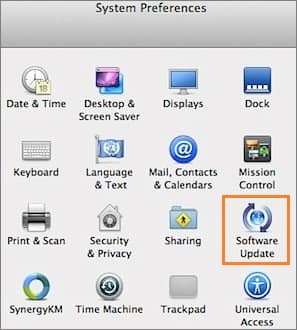
Schritt 3. Sie sehen verfügbare Updates. Klicken Sie auf die Schaltfläche "Jetzt aktualisieren", um das Gerät zu aktualisieren.

Schritt 4. Warten Sie, bis der Aktualisierungsvorgang abgeschlossen ist, und versuchen Sie erneut, Dateien zwischen Ihrem Android- und Mac-PC auszutauschen, um zu sehen, ob das Problem weiterhin besteht.
Der Fehler "Android-Dateiübertragung funktioniert nicht" sollte inzwischen behoben sein. Versuchen Sie es mit der nächsten Lösung, wenn das Problem weiterhin besteht.
Lesen Sie auch:
Wie sichere ich eine SD-Karte auf einem Android-Handy und -Tablet?
Wie füge ich Kontakte nicht manuell im Stapel zu einem Android-Telefon hinzu?
Möglicherweise tritt ein Problem mit der nicht funktionierenden Samsung-USB-Dateiübertragung auf, wenn die Dateiübertragungsfunktion auf Ihrem Gerät deaktiviert wurde. Das erste, was Sie tun sollten, bevor Sie Dateien zwischen Ihrem Mac- und Android-Gerät übertragen, ist die Aktivierung des Dateiübertragungsmodus.
Befolgen Sie die folgenden einfachen Schritte, um zu erfahren, wie Sie den Dateiübertragungsmodus auf Ihrem Android-Gerät aktivieren.
Schritt 1. Scrollen Sie im Benachrichtigungsschatten Ihres Android-Telefons nach unten und tippen Sie auf die stille Benachrichtigung "Angeschlossenes Gerät über USB aufladen".
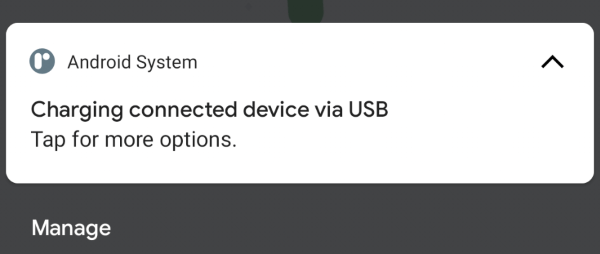
Schritt 2. Tippen Sie auf die Schaltfläche "Mehr", um die Funktion "Datei übertragen" zu aktivieren.

Schritt 3. Versuchen Sie erneut, Dateien zwischen Ihrem Android- und Mac-PC freizugeben, um festzustellen, ob das Problem weiterhin besteht.
Das Problem sollte behoben werden, wenn das Problem eine deaktivierte Dateiübertragungsfunktion war. Fahren Sie mit der nächsten Korrektur fort, wenn das Problem weiterhin besteht.
Versuchen Sie erfolglos, Ihren Mac-Computer und Ihr Android-Mobilgerät zu verbinden? Wenn Sie eine ältere Version des Android-Betriebssystems verwenden, kann dies eine Herausforderung sein. Glücklicherweise benötigen Sie nur das neueste Software-Update, um eine zuverlässige Verbindung über Android File Transfer herzustellen.
Führen Sie die folgenden Schritte aus, um Ihr Android-Gerät zu aktualisieren:
Schritt 1. Starten Sie die Anwendung "Einstellungen" Ihres Android-Geräts.
Schritt 2. Scrollen Sie nach unten und klicken Sie auf die Schaltfläche "Über das Telefon".
Schritt 3. Tippen Sie auf die Schaltfläche "Software-Update" aus der verfügbaren Auswahl.
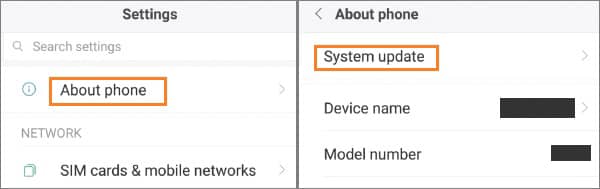
Schritt 4. Versuchen Sie erneut, Dateien zwischen Ihrem Android- und Mac-PC freizugeben , um festzustellen, ob das Problem weiterhin besteht.
Weitere nützliche Artikel:
Wie übertrage ich Fotos von Samsung Galaxy auf den Computer? [5 Wege]
Wie übertrage ich Fotos direkt vom Android-Handy auf eine externe Festplatte?
Sie haben ein Samsung Galaxy-Gerät, haben aber Probleme, es mit Ihrem Mac zu verbinden? Das Problem, dass die Samsung USB-Dateiübertragung nicht funktioniert, kann auf widersprüchliche Apps wie Kies oder Smart Switch zurückzuführen sein. Alles, was Sie tun müssen, ist, sie zu deinstallieren, und Android File Transfer sollte im Handumdrehen funktionieren!
Führen Sie die folgenden Schritte aus, um diese Anwendungen zu deinstallieren und erneut zu versuchen, die Dateien zu übertragen:
Wie deinstalliere ich Samsung Kies auf Mac?
Schritt 1. Starten Sie den Ordner "Bibliothek" und navigieren Sie zum Ordner "Cache". Löschen Sie "com.samsung.Kies" und "com.samsung.KiesCrashReporter".
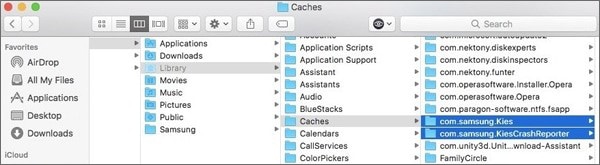
Schritt 2. Navigieren Sie zur Funktion "Einstellungen" im Bibliotheksordner und löschen Sie "com.samsung.Kies.plist".
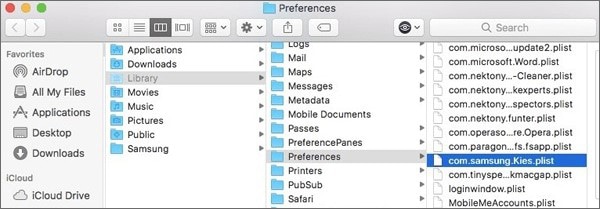
Schritt 3. Navigieren Sie abschließend zum Ordner "Framework" und löschen Sie "SamsungKiesSerialPort.framework" und "SamsungKiesFoundation.framework".
Wie deinstalliere ich Samsung Smart Switch auf Mac?
Schritt 1. Öffnen Sie das Installationspaket für Samsung Smart Switch. Klicken Sie zweimal auf "Uninstall.app" und dann auf die Option "Ja".
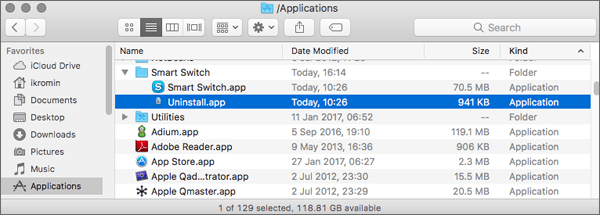
Schritt 2. Navigieren Sie zum Menü im Finder und klicken Sie auf "Anwendungen", wählen Sie "Smart Switch" und klicken Sie im Dropdown-Menü auf die Option "Deinstallieren". Wählen Sie im angezeigten Popup die Option "Treiber entfernen" und bestätigen Sie die Aktion mit einem Klick auf die Schaltfläche "Ja".
Schritt 3. Wählen Sie die Option "OK", wenn Sie sich beim Konto des Systembenutzers anmelden. Klicken Sie auf die Schaltfläche "Abschließen", wenn Sie den Entfernungsvorgang abgeschlossen haben, und klicken Sie im Menü "Finder" auf die Option "Gehe zu".
Schritt 4 . Wählen Sie die Option "Gehe zu Ordner" aus dem Menü, geben Sie "~/library/" in das Textfeld ein und klicken Sie auf die Schaltfläche "Zurück". Öffnen Sie den "Application Support" in der Bibliothek. Entfernen Sie alle Dateien, die sich auf Samsung Smart Switch beziehen, aus den Einstellungen und Caches und leeren Sie den "Papierkorb".
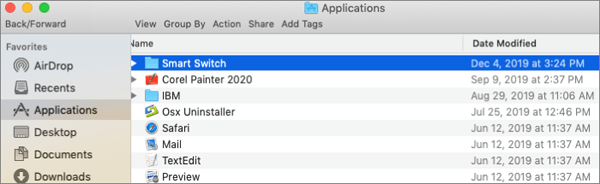
Schritt 5. Starten Sie Ihr Mac-Gerät neu, wenn Sie den Papierkorb geleert haben.
Wie deinstalliere ich Smart Switch und Samsung Kies auf einem Samsung-Handy?
Im Folgenden finden Sie eine Schritt-für-Schritt-Anleitung, wie Sie Smart Switch und Samsung Kies auf Ihrem Samsung-Telefon deinstallieren können:
Schritt 1. Wischen Sie auf Ihrem Gerät nach oben, um auf den Anwendungsbildschirm zuzugreifen.
Schritt 2. Tippen Sie auf das Anwendungssymbol "Smart Switch" oder "Samsung Kies" und halten Sie es gedrückt.
Schritt 3. Tippen Sie auf die Option "Deinstallieren", um die App von Ihrem Gerät zu entfernen.
Sie können die Smart Switch- und Samsung Kies-Anwendung ganz einfach von Ihrem Gerät entfernen, indem Sie die oben genannten Schritte ausführen. Starten Sie nach Abschluss des Deinstallationsvorgangs Ihr Telefon neu und versuchen Sie erneut, es mit Android File Transfer zu verbinden, um zu überprüfen, ob das Problem, dass Android File Transfer keine Verbindung zum Gerät herstellen kann, behoben ist.
Diese könnten Ihnen auch helfen:
Haben Sie versucht, die oben genannten Korrekturen zu verwenden, aber Sie stoßen immer noch auf den Fehler "Android-Dateiübertragung kein Android-Gerät gefunden"? Sie können eine zuverlässige Android-Dateiübertragungsalternative verwenden , z. B. Coolmuster Android Assistant für Mac. Coolmuster Android Assistant für Mac ist ein erweitertes Programm, mit dem Sie Daten zwischen Ihren Mac- und Android-Geräten verschieben können. Darüber hinaus können Sie Ihre Android-Daten nahtlos auf Ihrem Mac verwalten.
Die Software unterstützt eine Vielzahl von Dateitypen, darunter Kontakte, Musik, Fotos, Videos, Nachrichten und Anwendungen. Mit der Ein-Klick-Backup-Funktion können Sie bequem alle Ihre Android-Daten auf Ihrem Mac sichern oder bestimmte Dateien zum Sichern auswählen. Das Backup kann auch mühelos auf Ihrem Android-Gerät wiederhergestellt werden.
Coolmuster Android Assistant für Mac unterstützt fast alle Android-Telefone, einschließlich Samsung, HTC, Motorola, Sony, LG und Huawei. Die benutzerfreundliche Oberfläche des Programms sorgt dafür, dass Sie Ihr Gerät einfach verwalten können. Es hat eine hohe Erfolgsquote bei der Datenübertragung, weshalb es weltweit vertrauenswürdig ist. Coolmuster Android Assistant für Mac ist das Tool, das Sie benötigen, wenn Sie nach einer einfachen und sicheren Alternative zu Android File Transfer suchen. Es stellt sicher, dass Ihre Daten sicher zwischen Ihrem Mac-Gerät und Ihrem Android-Telefon übertragen werden.
Coolmuster Android Assistant für Mac Hauptmerkmale:
Im Folgenden finden Sie eine Schritt-für-Schritt-Anleitung, wie Sie Coolmuster Android Assistant für Mac verwenden können:
01Beginnen Sie mit dem Herunterladen, Installieren und Starten von Coolmuster Android Assistant für Mac auf Ihrem Computer. Klicken Sie auf die Schaltfläche "Android-Assistent" auf der Benutzeroberfläche der Anwendung.
02Verwenden Sie ein USB-Kabel, um Ihr Android-Telefon mit Ihrem Computer zu verbinden. Aktivieren Sie den Debugging-Modus auf Ihrem Android-Telefon, indem Sie auf die Schaltflächen "OK" oder "Zulassen" tippen.

03Klicken Sie im linken Bereich des Bildschirms auf die Ordner Ihres Zieldatentyps, z. B. "Kontakte". Wählen Sie die Dateien aus, die Sie verschieben möchten, und tippen Sie auf die Schaltfläche "Exportieren", um die Daten auf Ihrem Computer zu speichern.

Die oben genannten einfachen Schritte können Sie ausführen, um Daten von Ihrem Mac-Gerät auf Ihr Android-Telefon zu übertragen, indem Sie Coolmuster Android Assistant für Mac verwenden. Es ist aufgrund seiner entzückenden Funktionen und Leistung die perfekte Alternative für Android File Transfer. Probieren Sie es aus!
Wenn Sie beim Versuch, Daten zwischen Android und Mac über USB zu übertragen, auf Probleme stoßen, dass Dateien nicht über USB übertragen werden können, probieren Sie am besten die in diesem Artikel beschriebenen Lösungen aus. Wenn die Korrekturen jedoch bei Ihnen nicht funktionieren, wäre eine unschlagbare Alternative, Coolmuster Android Assistant für Mac zu verwenden. Diese Software wurde speziell entwickelt, um eine problemlose Datenübertragung zwischen Mac-Computern und Android-Telefonen zu ermöglichen.
Verwandte Artikel:
Wie kann ich Textnachrichten auf dem Computer für Benutzer von Android-Telefonen anzeigen? (Gelöst)
So übertragen Sie Textnachrichten von Android auf den Computer (Windows/Mac)
4 nützliche Möglichkeiten zum Übertragen von Kontakten von Samsung auf den PC
Wie übertrage ich Bilder von meinem Motorola-Telefon auf meinen Computer?? [4 Wege]

 Weitere Lösungen
Weitere Lösungen
 Android-Dateiübertragung funktioniert nicht? Probieren Sie die von uns bereitgestellten Korrekturen aus!
Android-Dateiübertragung funktioniert nicht? Probieren Sie die von uns bereitgestellten Korrekturen aus!





